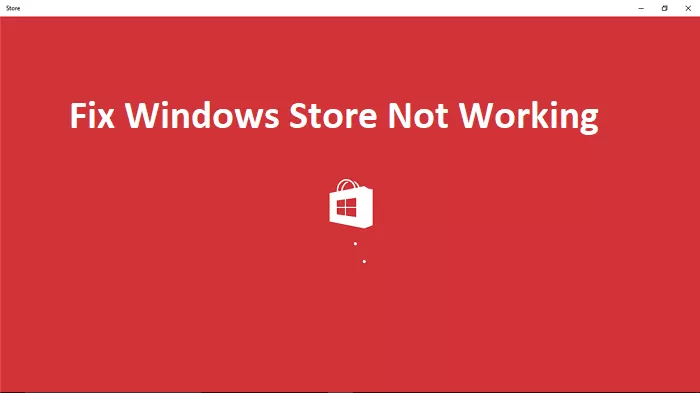
يعد متجر ويندوز أحد أكثر الميزات إثارة للجدل حيث يحتوي على العديد من الأخطاء التي تزعج المستخدمين منذ اليوم الأول. يعد متجر ويندوز الآن ميزة جيدة جدًا قدمتها مايكروسوفا منذ بداية ويندوز 8، لكنها فشلت في تلبية التوقعات نظرًا لأن متجر ويندوز لا يعمل في معظم الأوقات، فلن يتم فتحه ببساطة أو حتى إذا تم فتحه فلن تتمكن من تنزيل أي شيء من متجر Windows.
هناك مشكلة أخرى حيث يستمر المستخدمون في رؤية دائرة التحميل أثناء فتح متجر ويندوز وتعلق هناك لفترة طويلة جدًا. أعني، ما مدى صعوبة إصلاح مايكروسوفت لهذه المشكلة؟ نعم، لديهم الكثير من الأشياء على صحتهم، لكنهم قد يركزون أكثر على تجربة المستخدم أكثر بكثير من إطلاق ميزات جديدة جديدة. على أي حال، دون إضاعة المزيد من الوقت، دعنا نرى كيفية إصلاح مشكلة عدم عمل متجر ويندوز في نظام التشغيل ويندوز 10 باستخدام دليل استكشاف الأخطاء وإصلاحها المدرج أدناه.
الطريقة الأولى: إعادة تسجيل متجر ويندوز
- في بحث ويندوز، اكتب Powershell، ثم انقر بزر الماوس الأيمن على ويندوز PowerShell وحدد تشغيل كمسؤول.
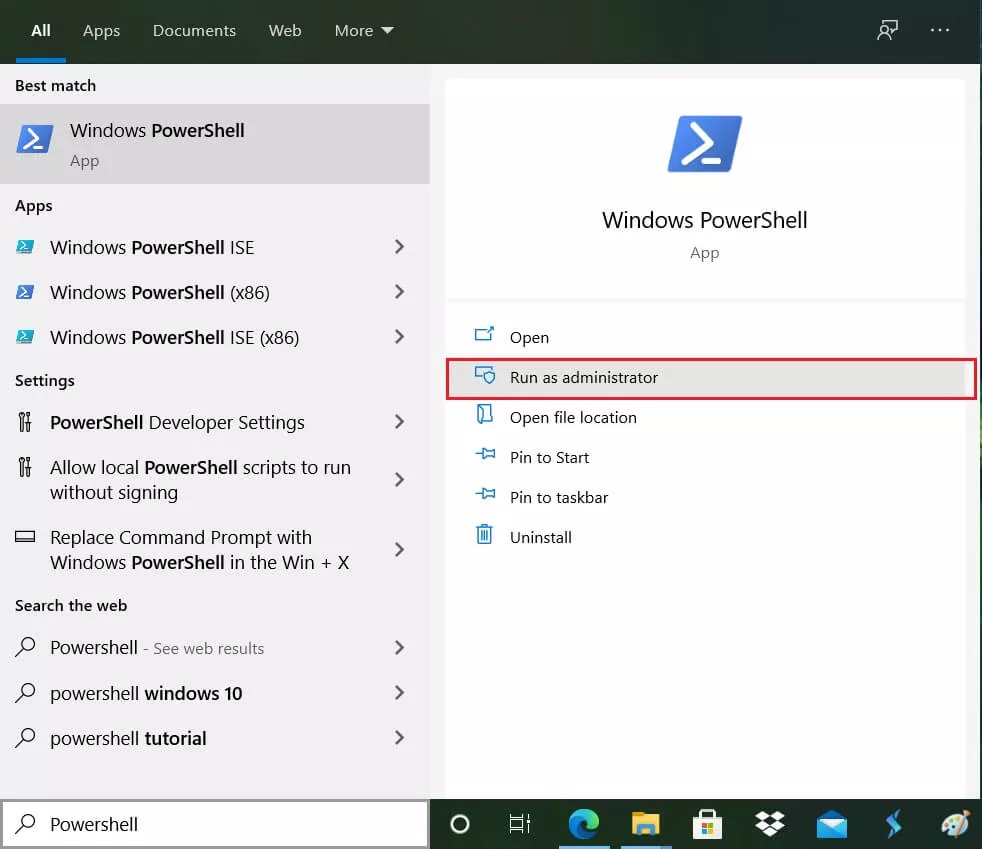
- الآن اكتب ما يلي في Powershell واضغط على Enter:
"Get-AppXPackage | Foreach {Add-AppxPackage -DisableDevelopmentMode -Register" "$ ($ _. InstallLocation) \ AppXManifest.xml" "}" 
- دع العملية المذكورة أعلاه تنتهي ثم أعد تشغيل الكمبيوتر.
يجب أن يؤدي هذا إلى إصلاح عدم عمل متجر ويندوز ولكن إذا كنت لا تزال عالقًا في نفس الخطأ، فتابع الطريقة التالية.
الطريقة 2: مسح ذاكرة التخزين المؤقت لمتجر ويندوز
- اضغط على مفتاح Windows + R ثم اكتب wsreset.exe واضغط على Enter.
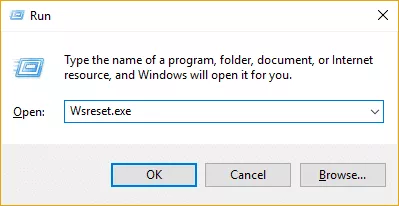
- دع الأمر أعلاه يعمل والذي سيعيد تعيين ذاكرة التخزين المؤقت لمتجر ويندوز.
- عند الانتهاء من ذلك، أعد تشغيل الكمبيوتر لحفظ التغييرات.
الطريقة الثالثة: تشغيل مستكشف أخطاء متجر Windows ومصلحها
- انتقل إلى هذا الرابط وقم بتنزيل مستكشف أخطاء تطبيقات متجر ويندوز.
- انقر نقرًا مزدوجًا فوق ملف التنزيل لتشغيل مستكشف الأخطاء ومصلحها.
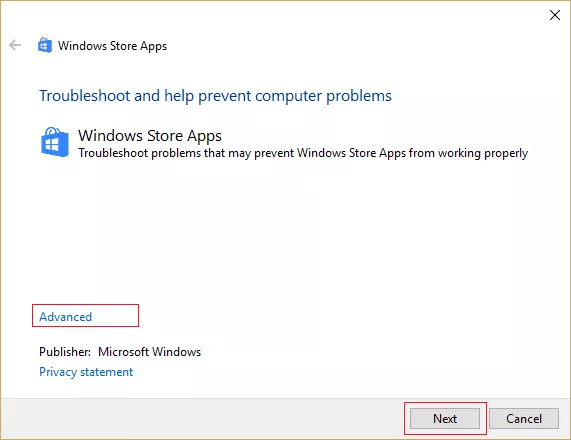
- تأكد من النقر فوق “خيارات متقدمة” وتحديد “تطبيق الإصلاح تلقائيًا”.
- دع مستكشف الأخطاء ومصلحها يعمل وإصلاح متجر ويندوز لا يعمل.
- الآن اكتب استكشاف الأخطاء وإصلاحها في شريط Windows Search وانقر فوق استكشاف الأخطاء وإصلاحها.
- بعد ذلك، من النافذة اليسرى، حدد الجزء عرض الكل.
- بعد ذلك، من قائمة استكشاف مشكلات الكمبيوتر وإصلاحها، حدد تطبيقات متجر ويندوز.
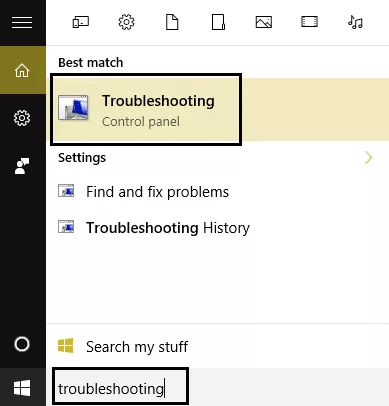
- اتبع التعليمات التي تظهر على الشاشة واترك استكشاف أخطاء Windows Update وإصلاحها.
- أعد تشغيل الكمبيوتر وحاول مرة أخرى تثبيت التطبيقات من متجر Windows.
الطريقة الرابعة: تأكد من تحديث الويندوز
- اضغط على مفتاح Windows + I ثم حدد التحديث والأمان.
- بعد ذلك، انقر مرة أخرى على التحقق من وجود تحديثات وتأكد من تثبيت أي تحديثات معلقة.
- بعد تثبيت التحديثات، أعد تشغيل الكمبيوتر.